如何在谷歌浏览器中从图像中提取文本?
您现在可以在 Windows 10 和 Android 上原生地从 Google Chrome 中的图像中复制和提取文本。这可以使用处于启用状态的Native TextDetector形状检测 API来实现。您至少可以在 Chrome 76 上转换图像,而无需离开浏览器或使用任何第三方软件。在这方面,谷歌一直在努力添加 API 来检测照片中的人脸、条形码和二维码。
您可能会导致 Chrome Dev Rel 从浏览器中的图像中提取文本。著名的开发者倡导者Paul Kinlan通过使用两个新的 Web 平台功能——Share Target Level 2 和形状检测 API 中的 TextDetector 创建了一个演示应用程序。目前, Windows 10 和 Android 上的Google Chrome 76 为这些 API 提供了认可,因为这些 API 为这些平台上的用户工作。
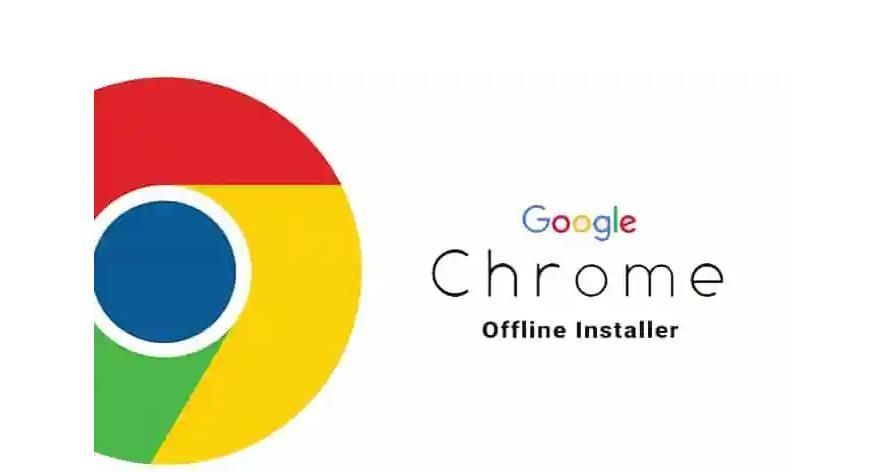
在谷歌浏览器中从图像中提取文本的方法
以下是如何在 Google Chrome 中从图像中提取文本 -
在开始之前,请确保您使用的是 Chrome 76 Canary。
第 1 步:在您的设备上打开 Chrome 76 Canary 浏览器。
第 2 步:在地址栏中输入chrome://flags并继续。
Step-3:在随后的页面中,在搜索栏中找到Experimental Web Platform features 。
第 4 步:在结果中,使用下拉菜单选择已启用选项。
第 5 步:单击同一页面底部的“立即重新启动”按钮。(在重新启动之前将内容保存在其他正在运行的选项卡中以避免任何损失)。
第 6 步:现在,需要转到copy-image-text.glitch.me。打开后,单击“选择文件”以浏览计算机中包含一些要测试的文本的图像,然后单击“提交”按钮。
步骤 7:应用程序将提取的文本图像复制并显示在 Google Chrome 中。这样,它对我们有用。
步骤 8:如果您想关闭此功能,只需按照相同的程序并选择禁用选项。
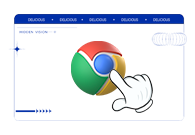
如何备份Chrome的书签文件
有一些用户不知道如何备份Chrome的书签文件,于是本文给大家提供了详细的方法步骤,希望对大家有所帮助。
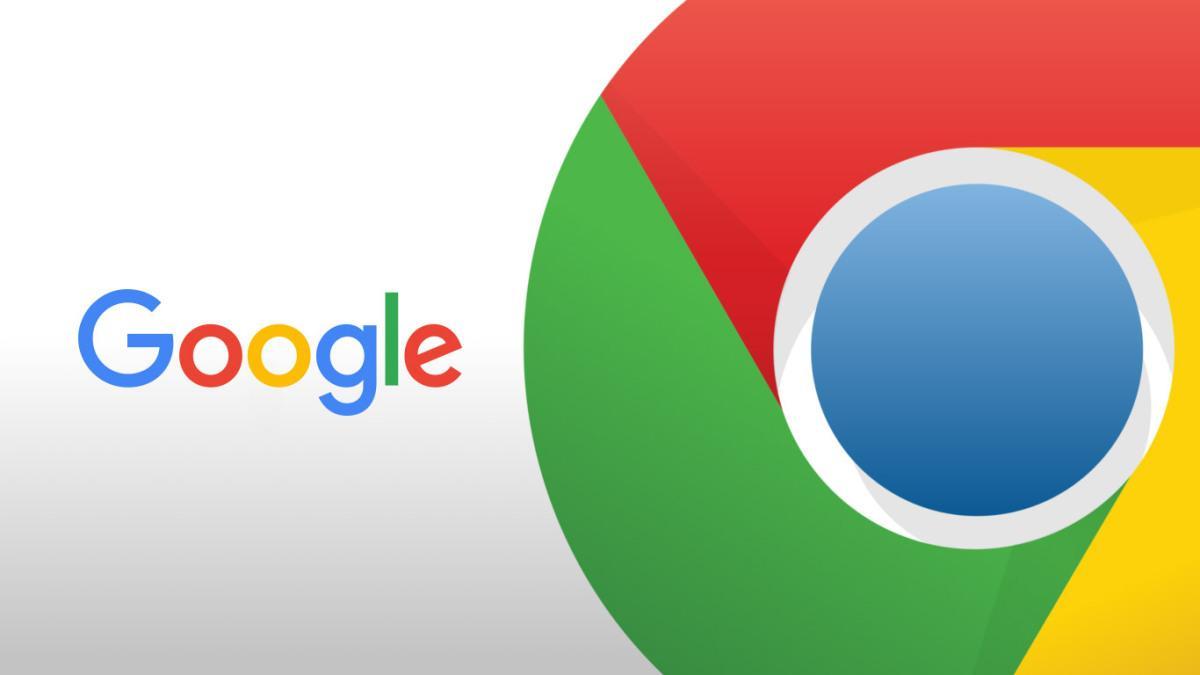
为什么我的安卓Chrome浏览器总是加载慢
解决安卓Chrome浏览器加载慢的问题,提升页面加载速度。
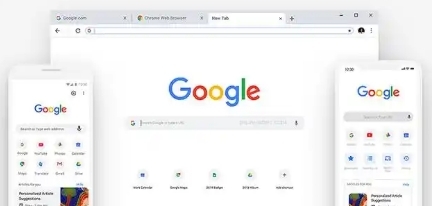
如何在Chrome中创建快捷指令
了解如何在Chrome浏览器中创建快捷指令,提高浏览效率,让日常操作更加快捷方便。
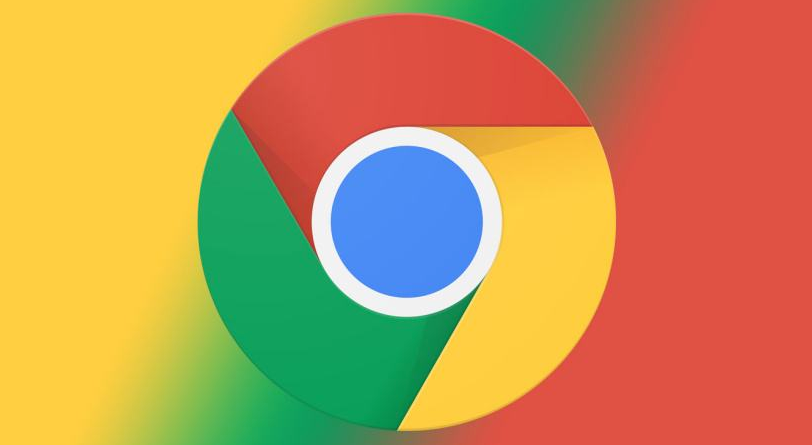
谷歌浏览器不支持flash插件怎么办
谷歌浏览器不支持flash插件怎么办?下面就让小编给大家说说解决不支持flash插件问题方法介绍,有需要的朋友赶紧来学习一下吧。
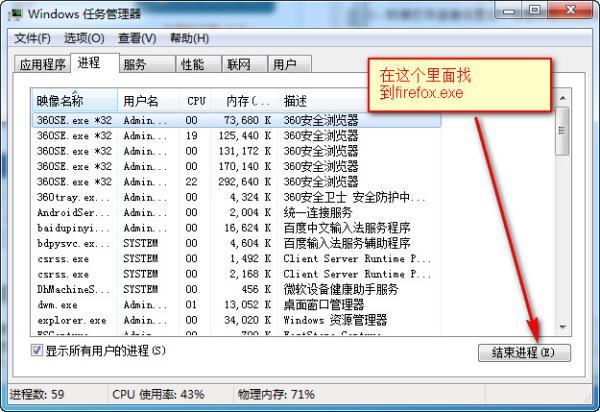
火狐浏览器打不开怎么办_火狐浏览器打不开解决方法
你有没有在使用火狐浏览器的时候遇到各种问题呢,你知道火狐浏览器打不开是怎么回事呢?来了解火狐浏览器打不开的解决方法,大家可以学习一下
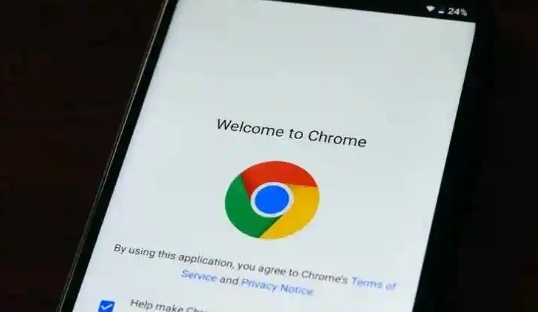
谷歌浏览器智能无障碍导航视障用户动线规划
谷歌浏览器提供智能无障碍导航功能,帮助视障用户优化动线规划,提升浏览体验和访问效率。

怎么创建谷歌浏览器书签
创建书签是为了快速访问网页内容,那么谷歌浏览器要怎么创建书签?下面教大家创建谷歌浏览器书签的方法。

谷歌浏览器无法下载未响应怎么办?
最近很多朋友在使用Google Chrome时,反映遇到这样的情况,就是在浏览器中想下载文件时,点击下载按钮却没有反应,导致无法正常下载。

如何在 Windows 10安装 Google Chrome?
为什么要写这个教程呢?因为我是专注于小白入门电脑的教程,所以我发现很多刚使用电脑的朋友们还是不知道怎么安装软件。

如何处理 Chrome 中“可能很危险”的下载提示?
本文帮助你了解如何处理在 Internet 上下载某些文件时 Google Chrome 显示的“可能有危险”提示。

win10怎么下载谷歌浏览器_下载谷歌浏览器方法
本网站提供谷歌官网正版谷歌浏览器【google chrome】全版本下载安装包,软件经过安全检测,无捆绑,无广告,操作简单方便。

谷歌浏览器卸载后无法重新安装怎么办?
谷歌浏览器卸载后无法重新安装怎么办?如果问你用过最好的浏览器是什么,相信很多人都会说Chrome,但在使用谷歌浏览器的时候也是会遇到一些问题,比如谷歌Chrome闪退的问题。

如何使用谷歌浏览器调试 CSS?
您的浏览器包含一组功能强大的 Web 开发和设计工具。了解如何更改您正在查看的任何网页的样式。

谷歌浏览器总是崩溃怎么解决_谷歌浏览器崩溃处理步骤
你的谷歌浏览器会总是出现崩溃或是无响应的情况吗?如果会的话不如来学学该怎么解决吧!

如何修复在 Windows 10 上的 Chrome 中等待代理隧道的问题?
尽管谷歌Chrome浏览器的互联网连接非常好,但它有时无法在Windows上加载网页。它不断加载,最后浏览器状态栏上出现“等待代理隧道”等错误信息。

如何使用C++开发Chrome自定义新标签页插件
本篇文章给大家带来利用C++开发Chrome自定义标签页插件的详细操作流程,有需要的朋友赶紧来看看吧。

如何在win10系统安装谷歌浏览器插件?<安装方法>
google浏览器一直深受广大用户的喜爱,但有些用户升级到win10系统之后,不知道要怎么安装本地插件。下面就一起来看看Google浏览器插件安装的具体操作步骤吧,方法很简单,希望能够帮助到大家。

谷歌浏览器清理有害软件时禁止发送报告教程分享
默认情况下,google浏览器会自动查找用户电脑上的恶意软件,查找出恶意软件之后除了会清除该软件外,还会向Google发送报告。有一些用户担心隐私安全想要关闭该选项,该如何操作呢?下面一起来看看具体的操作方法吧!希望能对大家有所帮助!





